Khắc phục: Tôi không thể tắt Tìm kiếm thịnh hành trên Google

Nếu bạn không thể tắt các tìm kiếm thịnh hành trên Google Chrome, hãy thử các phương pháp như xóa bộ nhớ cache, chặn cookie và cập nhật trình duyệt.
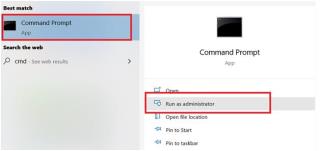
Windows Registry là cơ sở dữ liệu thông tin liên quan đến các cấu hình khác nhau của cài đặt PC và ứng dụng cho các hệ thống chạy trên hệ điều hành Windows của Microsoft. Mặc dù không phải mọi ứng dụng đều cần chạy trên cơ sở dữ liệu cấu hình được lưu trữ trên sổ đăng ký Windows (một số lưu trữ dữ liệu cấu hình trong tệp XML hoặc tệp thực thi riêng biệt), các sổ đăng ký đóng một vai trò quan trọng trong hoạt động bình thường của PC Windows của bạn.
Windows cung cấp cho người dùng một tùy chọn để chỉnh sửa các sổ đăng ký này trong trường hợp họ muốn thay đổi cài đặt cấu hình cho một ứng dụng hoặc chương trình trên máy tính của họ. Hãy cùng tìm hiểu thêm về cách bạn có thể sử dụng các đăng ký này và chỉnh sửa chúng theo lựa chọn của bạn:
Cơ chế đăng ký Windows hoạt động như thế nào?
Thông tin được lưu trữ trong sổ đăng ký Windows được tổ chức trên ba cấp đăng ký khác nhau:
Đây là một tập hợp các khóa, khóa con và giá trị đăng ký, được biểu thị bằng các thư mục. Các thư mục này được phân loại thành các thư mục con tùy thuộc vào loại giá trị dữ liệu mà chúng giữ.
Đây là những thư mục con trang điểm cho Registry Hives. Đây được coi là đơn vị tiêu chuẩn của tổ chức trong sổ đăng ký. Chúng giống như các thư mục trong Windows File Explorer chứa các loại tệp khác nhau trên máy tính của bạn. Tương tự, Khóa sổ đăng ký giữ các giá trị đăng ký.
Đây là các hướng dẫn hoặc thông tin về cấu hình và cài đặt hệ thống. Mỗi giá trị đăng ký chứa hướng dẫn cho cài đặt hệ thống cụ thể, ứng dụng hoặc cấu hình liên quan.
Đọc thêm: Cách thêm, sửa đổi và xóa giá trị & khóa đăng ký thông qua Regedit
Làm thế nào để chỉnh sửa sổ đăng ký Windows bằng Command Prompt?
Trong trường hợp, bạn cần chỉnh sửa Windows Registry; bạn có thể điều hướng trong suốt quá trình thông qua dấu nhắc lệnh trên PC chạy Windows 10. Tất cả những gì bạn cần làm là làm theo quy trình dưới đây:
Mở Command Prompt
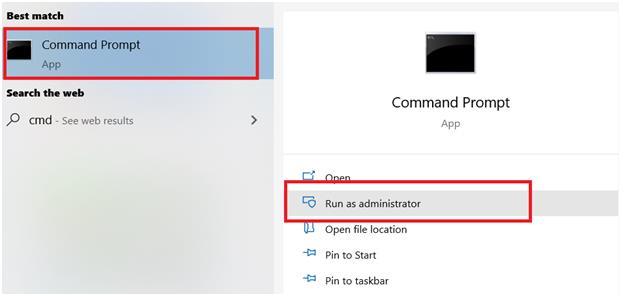
Đầu tiên, hãy chuyển đến Thanh tìm kiếm của Windows .
Sau đó, gõ cmd vào thanh tìm kiếm. Kết quả tìm kiếm sẽ hiển thị Command Prompt là kết quả hàng đầu.
Nhấp chuột phải vào tùy chọn Command Prompt và nhấp vào Run as Administrator .
Thao tác này sẽ mở ra dấu nhắc lệnh trên PC Windows của bạn ở chế độ quản trị.
Đọc thêm: Cách thay đổi nền của dấu nhắc lệnh
Các loại thao tác để chỉnh sửa sổ đăng ký
Bước 1: Chạy lệnh sau để nhận danh sách tất cả các thao tác bạn có thể thực hiện để chỉnh sửa Windows Registry.
REG /?
Kiểu thao tác xác định những thay đổi bạn cần thực hiện trong Windows Registry, ví dụ, thêm khóa con thông qua kiểu thao tác Thêm .
Bước 2: Dấu nhắc lệnh sẽ hiển thị tất cả các thao tác cùng với Mã trả về cho mỗi lệnh đó . Mã trở lại xác định xem việc thực thi lệnh không thành công hay thành công.
Lưu ý: Microsoft cung cấp nội dung trong bảng bên dưới
| Hoạt động | Nhiệm vụ |
| Thêm vào | Thêm một mục mới vào sổ đăng ký |
| Đối chiếu | So sánh hai hoặc nhiều khóa con đăng ký hoặc mục nhập. |
| Sao chép | Sao chép mục đăng ký vào một vị trí được chỉ định trên máy cục bộ hoặc máy từ xa. |
| Trọng tải | Ghi các khóa con và mục nhập đã lưu vào một khóa con khác trong sổ đăng ký. Điều này nhằm mục đích được sử dụng với các tệp tạm thời được sử dụng để khắc phục sự cố hoặc chỉnh sửa các mục đăng ký. |
| Khôi phục | Ghi các khóa con và mục nhập đã lưu trở lại sổ đăng ký. |
| Truy vấn | Trả về danh sách lớp khóa con và mục nhập tiếp theo nằm trong khóa con được chỉ định trong sổ đăng ký. |
| Nhập khẩu | Sao chép nội dung của tệp có chứa các khóa con, mục nhập và giá trị đăng ký đã xuất vào sổ đăng ký của máy tính cục bộ. |
| Xuất khẩu | Sao chép các khóa con, mục nhập và giá trị được chỉ định của máy tính cục bộ vào một tệp để chuyển đến các máy chủ khác. |
| Cứu | Lưu bản sao của các khóa con, mục nhập và giá trị được chỉ định của sổ đăng ký trong một tệp được chỉ định. |
| Xóa bỏ | Xóa khóa con hoặc các mục nhập. |
| Dỡ hàng | Loại bỏ một phần của sổ đăng ký đã được tải bằng thao tác REG LOAD. |
Nguồn: Microsoft
| Trả lại mã | Kết quả |
| 0 | Sự thành công |
| 1 | Thất bại |
Nguồn: Microsoft
Tìm cú pháp
Để tìm một cú pháp, tất cả những gì bạn cần làm là thêm Tên hoạt động vào giữa lệnh REG trước đó. Chỉ như thế này -
REG
Bước cụ thể này sẽ tạo ra tất cả thông tin bạn cần về hoạt động cụ thể đó, bao gồm tất cả các tham số và cú pháp. Hãy tìm cú pháp bằng cách lấy ví dụ về kiểu hoạt động Thêm .
Thực hiện một tác vụ chỉnh sửa bằng các kiểu thao tác: Thêm khóa con hoặc mục nhập
Bước 1: Bạn có thể thêm khóa con vào sổ đăng ký thông qua thao tác Thêm . Để bắt đầu chỉnh sửa, bạn cần đặt kiểu thao tác giữa lệnh REG.
Vì chúng tôi đang sử dụng kiểu thao tác Thêm , bạn cần nhập lệnh -
REG
Bước 2: Cú pháp nằm ngay ở dòng thứ hai của dấu nhắc -
REG ADD [{/v ValueName | /ve}] [/t DataType] [/s Separator] [/d Data] [/f]
Ở đây -
Các tham số cú pháp khác không cần thiết trong trường hợp kiểu hoạt động Thêm .
Bước 3: Giả sử tên khóa con của bạn là - MySubkey; lệnh sẽ đi với loại hoạt động sẽ là:
REG ADD HKLM\Software\MySubkey
Xóa khóa con
Bước 1: Cú pháp của thao tác Xóa là -
REG DELETE [{/v ValueName | /ve | /va}] [/f]
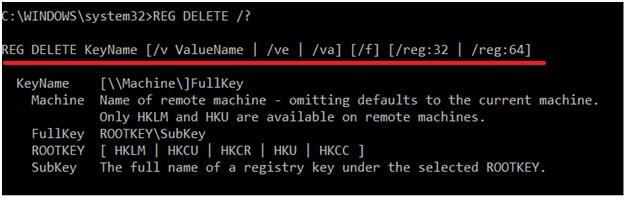 Bước 2: Giả sử bạn cần xóa cùng một khóa con mà bạn đã tạo ở bước trước; lệnh sẽ là -
Bước 2: Giả sử bạn cần xóa cùng một khóa con mà bạn đã tạo ở bước trước; lệnh sẽ là -
REG DELETE HKLM\Software\MySubkey
Bước 3: Gõ YES để xác nhận lệnh xóa.
Bước 4: Nhấn Enter .
Đây chỉ là hai hoạt động. Mọi thao tác yêu cầu một cú pháp khác nhau mà bây giờ bạn biết cách tìm ra và mỗi thao tác thực hiện các nhiệm vụ khác nhau. Bạn có thể truy cập tài liệu này do Microsoft xuất bản để tìm hiểu thêm về các kiểu hoạt động sổ đăng ký, cú pháp và tham số.
Đọc thêm: Cách sửa lỗi đăng ký trong Windows 10
Tuyên bố từ chối trách nhiệm: Tại sao không tinh chỉnh sổ đăng ký Windows?
Bất kỳ thay đổi nào bạn thực hiện trong Cài đặt bảng điều khiển, liên kết hệ thống, cài đặt phần mềm hoặc ứng dụng, v.v. sẽ tự động được phản ánh trong Sổ đăng ký Windows. Trong trường hợp, bạn cố gắng chỉnh sửa Sổ đăng ký Windows theo cách thủ công; cuối cùng bạn có thể làm hỏng bất kỳ cài đặt, cấu hình và chính sách hệ thống nào trong số này. Điều này có thể dẫn đến một số sự cố máy tính, chẳng hạn như sự cố hệ thống, ứng dụng bị hỏng, ổ đĩa không thể khởi động, sự cố trong tệp đã lưu và thư mục hệ thống.
Do đó, bạn không nên cố gắng chỉnh sửa Windows Registry trừ khi bạn hoàn toàn biết về tất cả các cú pháp và thông số hoặc bạn không cần thiết phải làm điều đó.
Bạn cũng có thể thích
Tại sao việc khắc phục sự cố đăng ký lại quan trọng
Cách thay đổi mật khẩu Windows mà không cần biết mật khẩu hiện tại
Nếu bạn không thể tắt các tìm kiếm thịnh hành trên Google Chrome, hãy thử các phương pháp như xóa bộ nhớ cache, chặn cookie và cập nhật trình duyệt.
Dưới đây là cách bạn có thể tận dụng tối đa Microsoft Rewards trên Windows, Xbox, Mobile, mua sắm, v.v.
Nếu bạn không thể dán dữ liệu tổ chức của mình vào một ứng dụng nhất định, hãy lưu tệp có vấn đề và thử dán lại dữ liệu của bạn.
Hướng dẫn chi tiết cách xóa nền khỏi tệp PDF bằng các công cụ trực tuyến và ngoại tuyến. Tối ưu hóa tài liệu PDF của bạn với các phương pháp đơn giản và hiệu quả.
Hướng dẫn chi tiết về cách bật tab dọc trong Microsoft Edge, giúp bạn duyệt web nhanh hơn và hiệu quả hơn.
Bing không chỉ đơn thuần là lựa chọn thay thế Google, mà còn có nhiều tính năng độc đáo. Dưới đây là 8 mẹo hữu ích để tìm kiếm hiệu quả hơn trên Bing.
Khám phá cách đồng bộ hóa cài đặt Windows 10 của bạn trên tất cả các thiết bị với tài khoản Microsoft để tối ưu hóa trải nghiệm người dùng.
Đang sử dụng máy chủ của công ty từ nhiều địa điểm mà bạn quan tâm trong thời gian này. Tìm hiểu cách truy cập máy chủ của công ty từ các vị trí khác nhau một cách an toàn trong bài viết này.
Blog này sẽ giúp người dùng tải xuống, cài đặt và cập nhật driver Logitech G510 để đảm bảo có thể sử dụng đầy đủ các tính năng của Bàn phím Logitech này.
Bạn có vô tình nhấp vào nút tin cậy trong cửa sổ bật lên sau khi kết nối iPhone với máy tính không? Bạn có muốn không tin tưởng vào máy tính đó không? Sau đó, chỉ cần xem qua bài viết để tìm hiểu cách không tin cậy các máy tính mà trước đây bạn đã kết nối với iPhone của mình.







